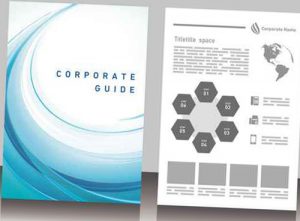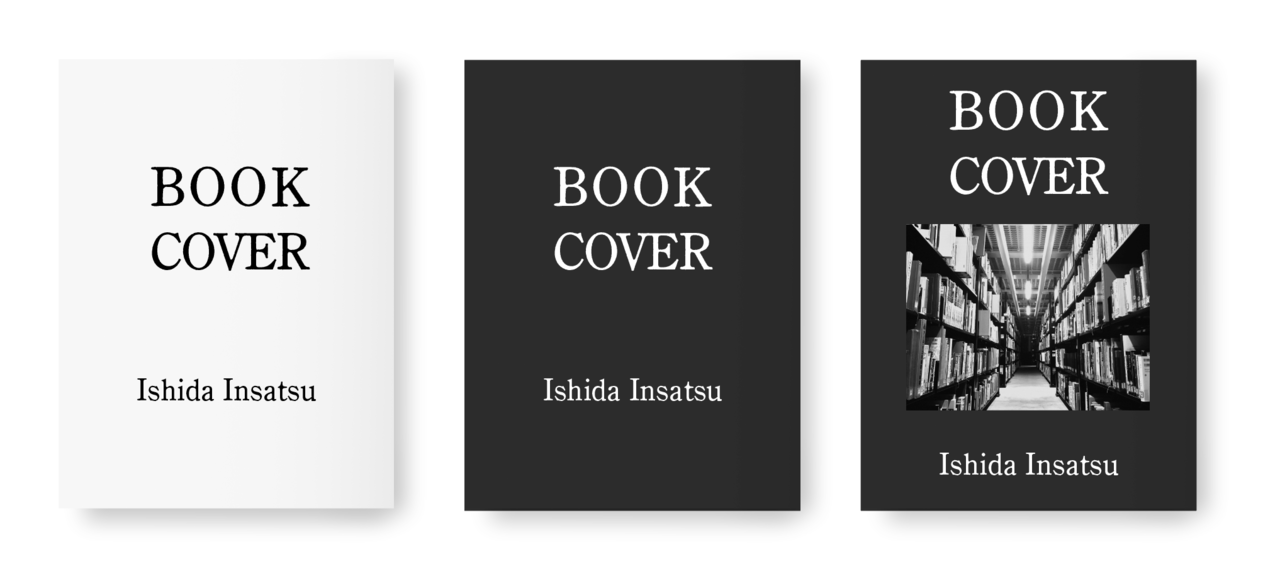【Excel】フラッシュフィルの使い方(苗字と名前を分ける、結合する)
卒業アルバム以外の無線綴じなどは引き続き承っております。
Excelには面倒な入力を楽にしてくれる機能がたくさん備わっています。
単純なコピー&ペーストやオートフィルを活用した連続データ入力、各種関数の活用など効率的な入力作業は、データの管理や分析に集中することができます。
しかし、なかにはコピペ作業では時間がかかり、関数処理では大げさになるような場面があります。
この記事では、関数を組むほどではないがコピペは面倒というときに便利な「フラッシュフィル」機能を紹介します。
関連記事:エクセルで連番を自動入力する方法【オートフィル機能】
目次
フラッシュフィルとは?
セルに入力したデータの法則性を見つけ、同じパターンでデータを自動入力するエクセルの機能です。ショートカットキーは「Ctrl+E」。
名字と名前を分けるなど文字列の分割、または結合、ほかに数値にハイフンなしの文字を追加するなどの加工ができます。
フラッシュフィルは【データ】タブ内にあり、クリックするだけで実行されます。
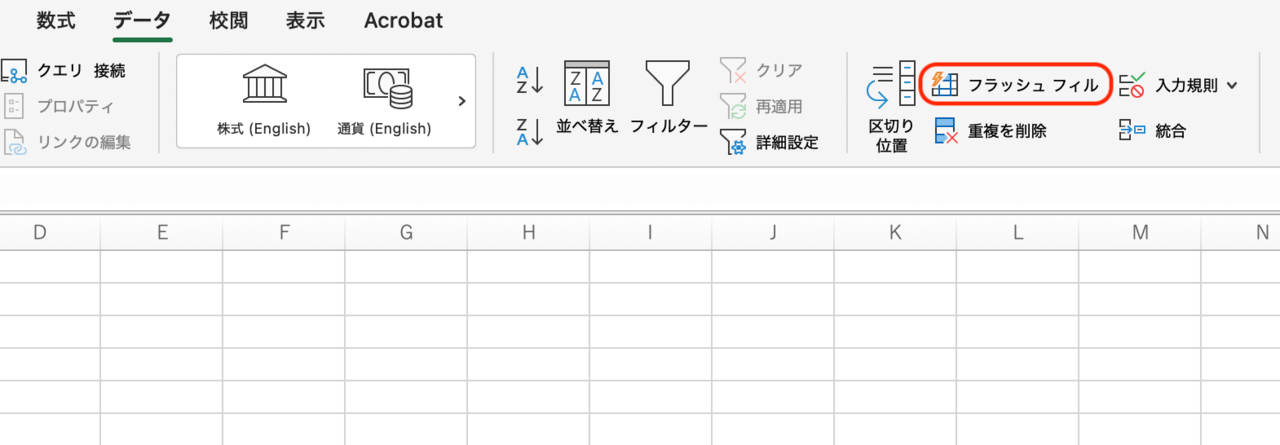
苗字と名前を分ける
次のような名前の一覧から 苗字と名前をセルを分けて入力するときに、フラッシュフィルが便利です。

① 先頭行だけ、セルを分けて名字と名前を手入力します。
② 下のセルを選択した状態で[フラッシュフィル]をクリックすると、Excelがパターンを検知して姓だけを自動で入力します。
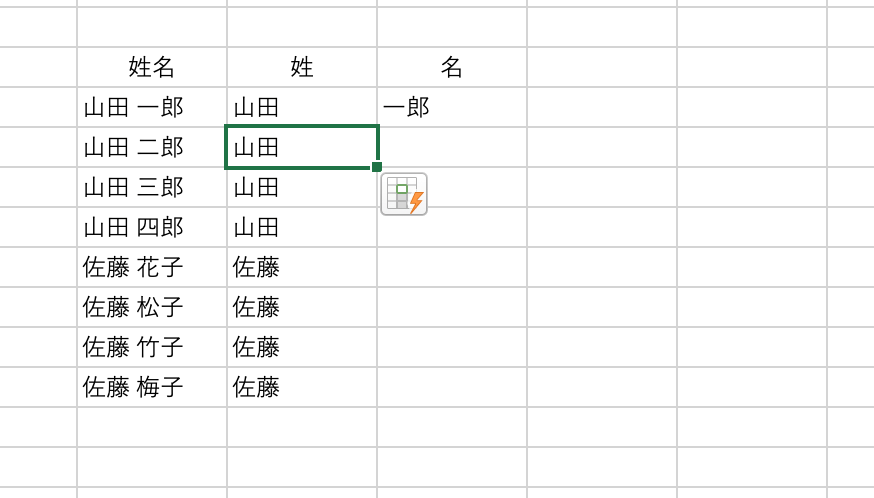
③ 名前の列も同様にフラッシュフィルで自動入力できます。
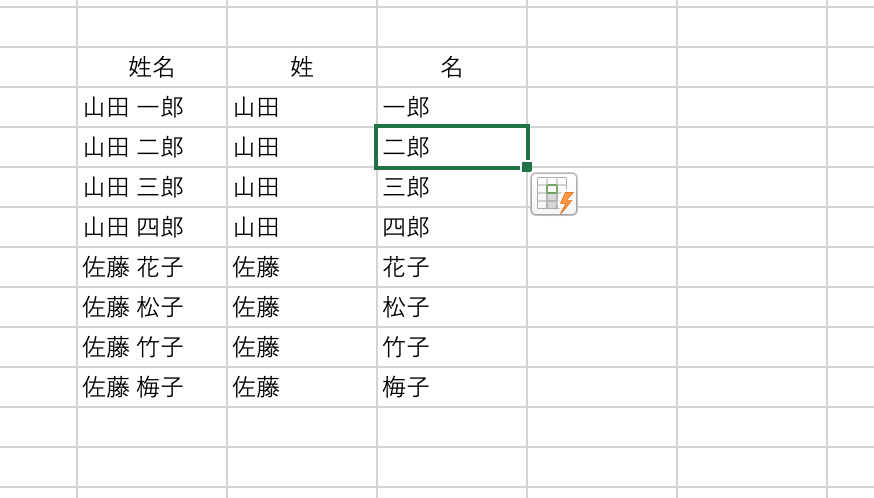
上記のフラッシュフィルでは、「苗字+スペース(空白)+名前」という文字列のデータに対して、Excelは「スペースの前が名字(の列)」「スペースの後ろが名前(の列)」とパターンを検知しています。
スペース(空白)は半角?全角?
スペースは半角でも全角でも構いませんが、半角と全角は別の文字として認識されますのでどちらかに統一しておく必要があります。
苗字と名前の間にスペースが無いと失敗する
姓と名の間にスペースがない場合、正しく分割されませんので注意してください。
たとえば下の画像では、 オートフィルは「先頭2字」と「それ以外」をパターンとして検知してしまい、「大和田」と「五郎」で区切ることができません。
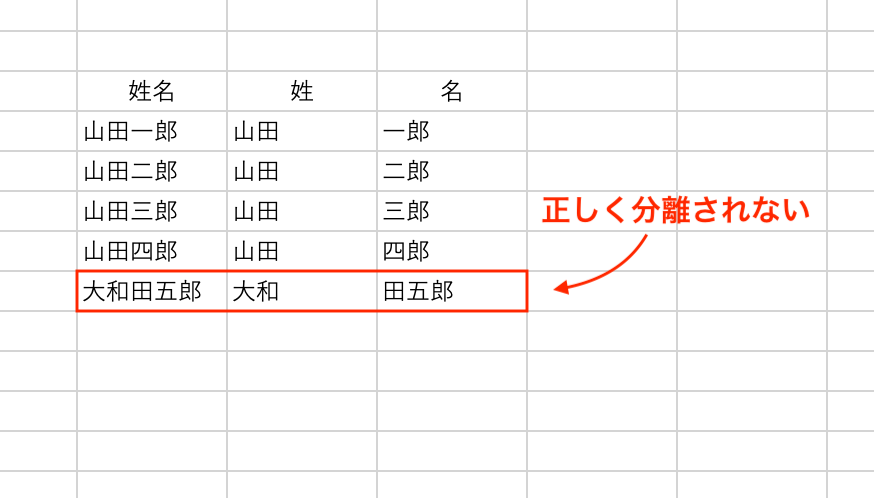
苗字と名前の間にスペースがないと、オートフィルの分割に失敗する
苗字と名前をくっつける
パターンを抽出して自動入力するフラッシュフィルは、分割だけでなく結合することも可能です。
① 先頭行に結合した名前を手入力します。
② 結合した名前を入力する列を選択した状態で、[フラッシュフィル]をクリックします。
![[フラッシュフィル]をクリック](https://www.lowcost-print.com/wp-content/uploads/2025/07/06-1.png)
③ 結合した名前が自動入力されました。
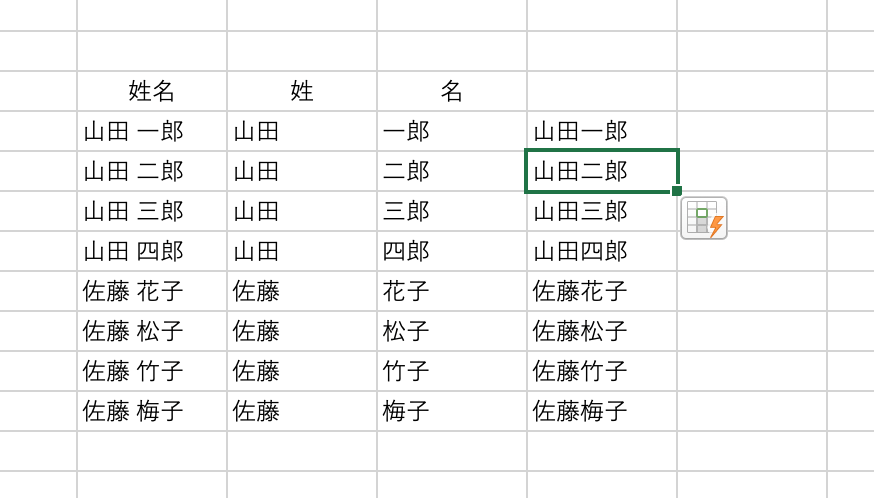
苗字と名前の間にスペースを入力しておく
上記の手順では、苗字と名前の間に「スペース」がありません。スペースは先頭行を手入力する際に入れておく必要があります。
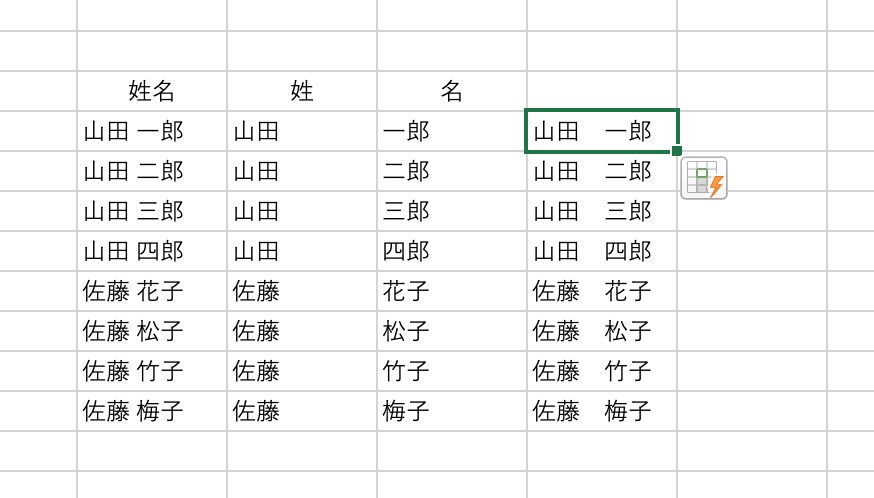
苗字と名前の間に全角スペースを入力してフラッシュフィルを実行した場合
苗字と名前を分けるフラッシュフィルの解説でよくある例を紹介しましたが、フラッシュフィルの便利な機能ははこれだけではありません。【Excel】フラッシュフィルの使い方(大文字、ハイフン、ドメイン、イニシャル)ではさまざまな活用例を紹介しています。興味のある方はぜひご覧ください。
「こんな本にはどんな用紙がいい?」「予算に合った仕様にしたい」など冊子作りのご相談は
電話連絡先:06-6753-9955 / 法人専用窓口:0120-264-233
(平日10:00~18:00)
またはお問合わせフォームからお気軽にお問合わせください。
印刷製本の専門スタッフがお答えしております。
冊子のジャンルから選ぶ
利用シーン、目的に合った冊子印刷の仕様を、価格例と合わせてご提案しています。
お見積り&ご注文でサイズや部数、製本方法などを変更してすぐに印刷価格がチェックできます。
製本方法から選ぶ
製本方法のメリットを活かした仕様、冊子のページ数や部数に合った仕様を格安でご提案しています。
対応サイズや用紙、印刷仕様、オプション加工、納期、価格例をご案内します。